优盘不显示,小编教你优盘不显示处理方法
- 分类:Win7 教程 回答于: 2018年10月18日 17:00:02
经常使用U盘的朋友都知道会或多或少会遇到一些奇怪的问题,最怕突然有一天U盘不显示了,上午还用过U盘拷贝了很多的文件,为什么就突然连接不显示呢?为什么会这样呢?下面就教大家解决它。
当你要把优盘插到电脑上拷贝资料的时候,过了很久电脑上都没有出现优盘盘符,电脑一点反应都没有,心里可能会想,优盘是不是坏了,不知道怎么办,下面以优盘插到电脑后还有反应但没有显示为例,说说简单的解决办法。
方法一、驱动导致电脑不显示U盘
一般是当U盘插到电脑上的时候会有叮咚声,但打开我的电脑里确找不到U盘,这就有可能是U盘的驱动没有被正确安装,下面分别解决。
1、如果是U盘驱动没有安装正确,那么我们鼠标右键点击桌面上的我的电脑,在菜单里点击管理选项。
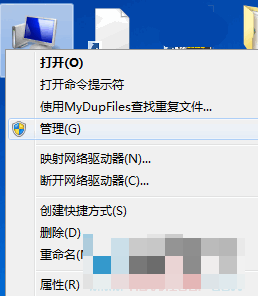
U盘不显示图-1
2、然后左边的设备管理器,然后点右边窗口的-通用串行总线控制器,你会发现有一个其中带usb字符的设备显示黄色的感叹号,那就说明问题在驱动没成功安装了。

优盘不显示图-2
3、我们直接下载一个驱动人生,然后自动扫描一下驱动,点击更新usb驱动就修复好了。
4、如果没有黄色感叹号,那我们也可以尝试鼠标右键点击USB大容量存储设备,然后点击卸载,然后我们再把U盘重新拔插一次,看看是不是显示U盘了呢。

优盘不显示图-3
方法二、系统没有分配盘符给U盘
1、U盘没有被系统分配盘符,这种情况也会导致电脑不显示U盘,其症状跟没装驱动差不多,只是其原因不同,我们只需要鼠标右键点击桌面的我的电脑,然后点击管理,然后点击左边的存储-磁盘管理

优盘图-4
2、然后会发现右边的磁盘1是可移动的,这就是我们的U盘了,电脑是识别到的,只是没显示,因为它没有被分配盘符,如上图,没有像H盘这种盘符。我们选中需要添加盘符的1.53G的活动分区,然后点击鼠标右键,点击选择更改驱动器号和路径选项

优盘不显示图-5
3、然后在新弹出的窗口里点击更改

优盘不显示图-6
4、然后点分配以下驱动号后面的框,选择一个电脑其他硬盘或者磁盘没有被使用过的盘符,比如J盘,然后点确定。

U盘不显示图-7
5、然后就会发现这个分区已经有J盘盘符了,我们再去我的电脑里看看U盘是不是已经显示了呢。

优盘图-8

U盘图-9
以上就是优盘不显示处理方法。
 有用
26
有用
26


 小白系统
小白系统


 1000
1000 1000
1000 1000
1000 1000
1000 1000
1000 1000
1000 1000
1000 1000
1000 1000
1000 1000
1000猜您喜欢
- win7企业版激活工具64位下载..2017/06/19
- msdn原版windows7系统安装步骤..2021/01/21
- 小白一键重装系统软件 win7教程..2022/10/16
- win7截图快捷键怎么使用2023/01/24
- win7电脑c盘满了怎么清理2022/10/12
- 戴尔改win7不引导怎么办2020/09/03
相关推荐
- hdmi连接电视无信号,小编教你解决办法..2018/08/15
- 手机连接电脑,小编教你手机连接电脑只..2018/03/01
- win7旗舰版怎么升级win10系统的教程..2022/01/13
- 自己重装系统win7的步骤教程..2021/12/25
- win7重装教程分享2021/01/24
- 电脑重装win7系统的步骤教程..2022/07/19

















